When you Google: How to create Music Website, you come across the building steps right away, which is not the best way to go about it. You need a detail-oriented approach to do something so technical.
So how do you handle in webstee meitsje for your band? If you have the support of a producer or a label, you can easily get a couple of thousands of dollars to hire professionals. What if you’re trying to get recognized on your own?
You’d have to get some free software and create a website yourself. With our guide on how to create music website, it’s going to be easier than you’d imagine.
Hjir is wêr jo begjinne.
Kieze it juste platfoarm
Sûnt jo gjin programmeur binne, sille jo wat software nedich wêze om jo webside te meitsjen. It is dizze kar dy't it súkses fan jo webside makket of brekke. As de software dy't jo kiest te djoer is, te min funksjes hat, of gewoan gjin samling tema's hat dy't d'r goed útsjen, sil it jo op 'e lange termyn mislearje.
Gelokkich hawwe jo in soad opsjes om út te kiezen. Der binne tsientallen webside bouwers that allow you to create music website of your own.
Yn dit artikel sille wy rjochtsje op de twa dy't it bêste binne foar it meitsjen fan in muzykwebside, Bandzoogle en WordPress.
Hjir is wat jo moatte wite oer har.
Muzykwebside meitsje yn Bandzoogle – Pros & Cons

Bandzoogle is signifikant minder bekend dan WordPress. It hat syn upsides, hoewol.
- Untworpen troch muzikanten, foar muzikanten.
- Hûnderten muzyk-relatearre tema's.
- Folsleine oanbod fan funksjes foar $ 16 per moanne.
- Muzyk-relatearre monetarisaasje lykas ticketferkeap.
- Opmerklik minder learen nedich.
- Fergees hosting en domein.
It hat ek guon downsides.
- Minder funksjes foar oanpassing.
- Opmerklik minder tema's.
- Gjin plugins.
Create Music Website in WordPress – Pros & Cons

WordPress is de grutste bouwer fan websides dêr.
Hjir is de reden dat in protte it kieze foarút de konkurrinsje.
- Sil foar altyd stipe wurde.
- Hat tûzenen tema's.
- Maklik oanpasber.
- Tal fan fergese en premium plugins.
- Unterstützt grutte, funksje-swiere websiden.
- It hat in fergese opsje.
- In plan fan 8 dollar per moanne behannelet de measte behoeften.
- Fergees hosting.
It is lykwols net perfekt. Hjir is de reden dat jo WordPress miskien hawwe skatte.
- Juste monetarisaasje foar in band begjint op $ 25 in moanne.
- In pear fergese sjabloanen binne in goede fit foar in muzykside.
- Audio tafoegje is in premium funksje.
- It nimt tiid om te learen.
- It fergese domein dat jo krije is in WordPress.com subdomain.
Guon WordPress-plugins hawwe ek befeiligingsproblemen, dat kinne jo miskien wol beskermje tsjin hacking as jo dit platfoarm kieze.
Hjirboppe hawwe wy foar- en neidielen fan elk platfoarm fermeld om de juste ien te kiezen.
If you wish to go with BandZoogle then follow our step by step guide to build musician site on BandZoogle
Or
As jo mei WordPress wolle, folgje dan ús stap foar stap hantlieding foar it bouwen fan muzikanten op WordPress
How to create music website using Bandzoogle
1. Meitsje in akkount
In akkount oanmeitsje op Bandzoogle is in stik rapper dan yn WordPress. It duorret mar fjouwer stappen.

Neidat jo jo webside neamd hawwe en de e-post en it wachtwurd ynfiere, kinne jo de taal fan 'e webside kieze en op "Meitsje in side oanmeitsje." Dat is it.

2. Kies it tema
Besjoch ús artikel oer de Bêste ûntwurpen muzykwebsides, foar jo ynspiraasje.
Oannommen dat jo al bânbylden hawwe om te pleatsen yn it tema, litte wy it sjabloan kieze. Bandzoogle meie gjin tûzenen sjabloanen hawwe, mar it is genôch om by elke smaak te passen.
Jo kinne de sjabloanen troch sjenre trochsykje. Wy hawwe "Rock" -sjabloanen keazen foar ús death metal-band.

Hold de hover oer it tema en klikje tapasse om in foarbyld te sjen.

3. Konfigurearje de startside
De folgjende stap is it tafoegjen fan jo eigen coverôfbylding. Klik ferfange en upload jo ôfbylding. Bandzoogle lit jo a tafoegje stock foto, mar it is altyd better om jo eigen foto's of ûntwerpen sjen te litten.

Wy hawwe de albumdekking fan Sinfury keazen foar it heldenôfbylding fan 'e webside.
Upload jo ôfbylding en tapasse dizze op 'e webside.

Jo kinne de ôfbylding feroarje mei kontrôles op it skerm.

De folgjende etappe is it ynstellen fan in titel. It is de namme fan jo band dy't op elke webside wurdt werjûn. Jo kinne de typografy wizigje wylst jo dat dogge.

De oare opsje is it tafoegjen fan in logo. It sil werjûn wurde yn plak fan 'e bandnamme.

4. Folje de pagina yn
Foegje mear funksjes ta oan de startside. In foarbyld fan jo muzyk kin hjir in goede opsje wêze.

Druk op de knop "Muzyk", en jo sille in nije seksje tafoegje oan 'e webside. Begjin it te foljen mei ynhâld.

Druk op "Add your tracks" om muzyk nei de side te uploaden. Kies út dizze opsjes en gean troch mei it opladen.

Bandzoogle is geweldig foar muzikanten, om't it in fatsoenlike spiler hat dy't jo side-breed kinne meitsje. Ofhinklik fan jo ferbiningssnelheid kin it in bytsje tiid nimme om jo tracks te uploaden.

Sadree't de upload dien is, kinne jo weromgean nei it bewurkjen fan de pagina. Druk op de knop "Funksje tafoegje" om in nije seksje oan 'e startside ta te foegjen.

Pleats dan de nije seksje earne op 'e side.

Wy hawwe de seksje foar foarbyld fan it evenemint keazen. Dêrwei kinne jo jo earste barrens ynstelle.

As jo hawwe opwurdearre nei it djoerste plan op $ 16 per moanne, kinne jo kaarten direkt fan jo webside ferkeapje.

As ien evenemint net genôch is foar it foarbyld, kies dan in oar oantal kolommen yn 'e yndieling en foegje mear eveneminten ta.

De folgjende seksje kin jo ynlieding wêze foar team. Kies de kategory "Ofbylding en tekst" en upload in ôfbylding.

Jo kinne de tekst yn jo sydbalke nei jo rjochts bewurkje. As jo net wolle dat wat tekst werjûn wurdt, wiskje it dan gewoan, lykas wy diene mei de subkop.

Yn 'e sydbalke kinne jo ek de eftergrûnkleur en padding fan' e seksje feroarje.

5. Foegje sosjale media ta
Klikje op 'e link in sosjale media tafoegje' yn it webside-brede menu om jo Instagram- of Facebook-profyl te ferbinen.

Kies de webside út 'e list, en typ jo Instagram-handgreep yn.

No, jo sjogge it Instagram-ikoan pop-up. Mar it is te lyts foar dit menu. Litte wy it grutter meitsje.

Gean nei de navigaasjebalke boppe en druk op it "Bewurkje tema."

Rôlje omleech nei de side-brede seksje en feroarje de knopgrutte.

No kinne jo besikers de knop fernimme.

6. Stel it side-ikoan yn
It side-ikoan wurdt werjûn yn 'e hoeke fan' e ljepper wêr't jo webside iepen is. Op HostingPill is it in lytse pille.
![]()
It can be whatever you want on your website. Go to Pages > Site-wide settings.

Klikje dan op "Site-ikoan."
![]()
Upload it logo fan jo band as in oare ôfbylding dy't jo dêr wurde werjûn wurde, en it sil automatysk feroarje.
![]()
7. Meitsje oare siden
Now that the home page is finished, it’s time to create more pages for your website. Click on Pages > Add a page.

D'r binne genôch sjabloanen om mei te begjinnen. Litte wy in winkel meitsje foar jo digitale guod en merch.

De yndieling is ienfâldich, mar it wurket gewoan goed.

Klikje op "Merch" en heakje in nij produkt ta.

Gean troch mei it meitsjen fan mear siden. Krekt as yn WordPress, moatte jo miskien dizze siden oanmeitsje:
- Oer ús
- albums
- Gallery
- Gig skema
- Winkel
- Kontakten foar ynstânsjes
Oars as mei WordPress hoege jo elke pagina lykwols net ta te foegjen oan it side-wide menu. Se ferskine dêr automatysk.

8. Start it
Ienris elke pagina is ynsteld, wurdt elk produkt fermeld, en jo binne ree om it foarferkeap fan jo folgjende album te kundigjen, it iennichste ding dat oerbliuwt is om de webside te lansearjen.
Gean nei it seksje "Upgrade" om dat te dwaan.

Selektearje in plan, kies in domeinnamme, betelje derfoar, en jo webside is live.
How to create music website with WordPress
1. Krij in WordPress-akkount

WordPress biedt jo oan meitsje in webside foar fergese. De earste stap dy't jo moatte trochgean is in akkount meitsje en it betellingsproses oerslaan.
Jo kinne dit poadium oerslaan en trochgean mei jo Google- as Apple-profyl.
It proses dat jo trochgean as jo trochgean makket in simplistyske webside. Hjir 'wat WordPress jo oanbiedt as jo sykje nei muzyk tidens dat proses. D'r is gjin kar, jo moatte gewoan troch it ynstallaasjeproses klikke om de webside letter te feroarjen.

No, WordPress-wizard wol dat jo in domeinnamme krije.

As jo noch net klear binne om in domeinnamme te keapjen, gean dan foar de fergese opsje. It is krekt ûnder de foarstelde opsjes. Jo sille jo webside letter nei in nij domein kinne oerdrage.

As jo al in domein hawwe, kinne jo it ferbine troch op dizze knop te klikken. Typ neat yn 'e sykbalke, en it sil tagonklik wêze.

It lêste ding om te dwaan is om it fakturearingsplan te kiezen. As jo dat no net wolle, gean dan troch mei it fergese plan.
2. Meitsje de webside privee
As jo in domeinnamme hawwe, kin it testen fan in nije webside live de ûnderfining fan jo brûkers sear dwaan. Meitsje it privee om derfoar te soargjen dat jo de fynstimmige ferzje fan 'e webside útfiere.
Jo kinne it yn in plugin dwaan, of josels de tiid besparje en de siden gewoan privee publisearje.

As jo in muzykwebside meitsje op in fergees domein, meitsje jo gjin soargen oer dizze stap. Jo fans wite net oer dizze pagina, dus it is yn wêzen privee.
3. Grutte fotografy tariede
D'r is allinich sa folle dat in webside-yndieling foar jo kin dwaan. Jo moatte ynvestearje yn geweldige fotografy dy't de geast fan jo band soe fange. Dat is wat de webside wirklik fan jo sil meitsje.
Begjin mei in profesjonele fotograaf freegje om nei jo optreden te kommen en in pear foto's fan 'e aksje te nimmen.

Boarne: Sinfury / Instagram
Atmosfearyske fotoshoots lykas dizze binne ek in geweldich idee.

Boarne: Stan Gomov / Katlbut
4. Fyn in tema
Now that you have great photos to place in the website template, it’s time to find a template that would work best for your band. Go to your panel and click on Design > Themes.
No kinne jo it tema fan jo webside feroarje.
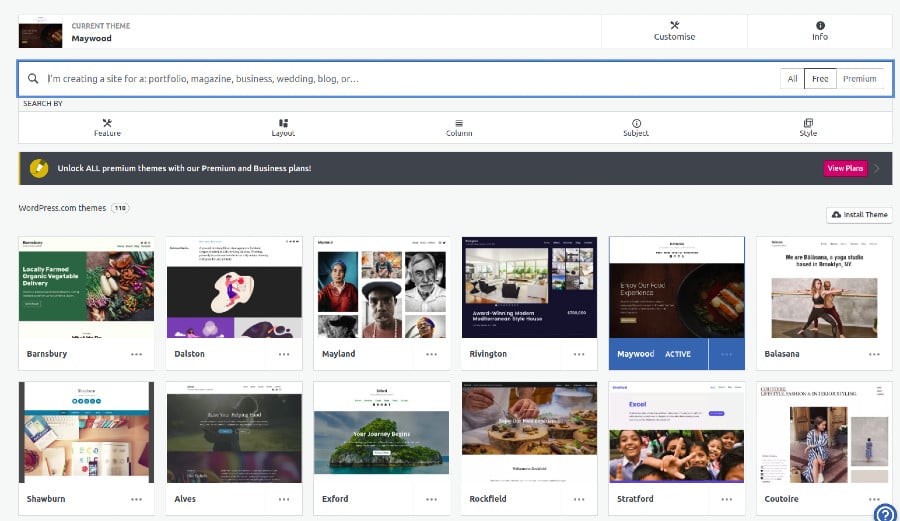
It probleem mei WordPress is dat it hat in soad sjabloanen mar in protte fan harren binne premium. Jo soene bygelyks $ 69 moatte betelje om te brûken dizze.

It standert Maywood-tema wie ien fan 'e bêste tema's foar in ienfâldige muzykwebside, sadat wy it stekke. Jo kinne elk tema dat jo wolle kieze en drukke op "Aktivearje dit ûntwerp."

5. Kies logo en ikoan
It’s time to customize your theme. Go to Design > Customise, and click on Site Identity in the menu.

Foegje in logo ta oan 'e webside, en meitsje in titel. De titel is wat jo sille sjen yn 'e sykresultaten, wês der ekstra omtinken foar.

Crop en sintrum it logo en gean troch.

6. Bewurkje de startside
You don’t need to create the home page, it’s already there. But you can’t access it from the Customise section. Go to Site > Pages, and choose the Home page. Click on it to edit it.

Guon fan 'e funksjes fan' e WordPress-blokredakteur wurde werjûn op it sydpaneel.

Guon wurde direkt oer it blok toand.

Feroarje no de tekst op 'e pagina yn' e namme fan jo band. Jo kinne wat stypjende tekst tafoegje troch te klikken op it útwreide menu en op "Ynfoegje nei" te drukken om in oar blok te meitsjen.

Wy meitsje dizze foarbyldwebside foar in death metal-band mei de namme Sinfury. Dizze dekking sjocht net genôch metaal, litte wy it feroarje.

Klikje op de omslachôfbylding, en druk op Bewurkje, it potloodpictogram. It sil jo nei it bestânsysteem bringe. Upload in nije ôfbylding troch te klikken op "Nije tafoegje."

De folgjende stap is it opladen fan jo ferskes. Jo kinne letter in aparte pagina meitsje foar jo albums, wy sille wat fan jo muzyk werjaan op 'e startside.
Hjir is in oar probleem mei WordPress. Jo kinne it Audio-blok tafoegje, mar it is allinich beskikber foar premium brûkers.

Sit gjin soargen, jo kinne jo muzyk noch yn 't fergees plan sjen litte. Gean nei de list mei blokken, en fyn de kategory neamd Embeds.

Kies SoundCloud of Spotify en gean troch. Wy hawwe SoundCloud keazen foar dizze webside. Gean oer nei de side en kopiearje de embed code.

Meitsje in nij blok, en ynfoegje jo spoar of tracks deryn. Hjir is hoe't ús startside d'r útsjocht mei in ôfbylding-upgrade en in spoar deryn.

7. Folje de rest fan 'e pagina yn
De ynhâld fan 'e thúspagina is oan jo. Wy hawwe besletten in oare seksje te pleatsen dy't de lêzers fertelt om nei it folgjende optreden fan dizze band te kommen.
Hold de hover oer it ein fan it blok, en druk op in nij blok tafoegje.

Make it a cover image and press Align > Full width to make it span across the website.

Upload in foto en skriuw der wat tekst oer. Foegje in knop ta dy't liedt nei de side mei de list mei optredens. Jo kinne de knop tafoegje troch nei de map Layout Elements te gean.

Hjir is hoe't de seksje der útsjen soe.

Rjochte de tekst op it sintrum yn om it derút te sjen.

8. Ferwiderje it ûnnedige
Jo kinne de measte ûntwerpelementen opnij brûke. Mar jo hawwe se allegear net nedich. Dit blok is bygelyks nutteloos foar in muzykwebside. Klikje op it útwreide menu en druk op Blokker fuortsmite om it te wiskjen.

9. Meitsje de oare siden
Once you finish your home page, it’s time to create other pages. Go to Site > Pages, and add a new page.

Kies in sjabloanmage út 'e list en gean troch.

Hjir is de list mei siden dy't jo webside miskien nedich is.
- Oer ús
- albums
- Gallery
- Gig skema
- Kontakten foar ynstânsjes
Fergese tema's hawwe faak net de krekte sjabloanen dy't jo nedich binne, mar jo kinne se opnij brûke.
Jo kinne bygelyks it Portfolio-sjabloan fan dit tema brûke foar sawol gallery as albums.

De tsjinst pagina kin wurde werombetelle foar gig-oankundigingen.

Wurkje op 'e pagina's op deselde manier as jo oan' e thúspagina wurken.
9. Stel de menu's yn
Once all the pages are ready, it’s time to create a site-wide menu. Go to Design > Customise and choose Menus from the sidebar.

Meitsje in menu-item foar elke pagina dy't jo hawwe. It sil wurde werjûn op alle siden fan 'e webside.
10. Start it
As jo klear binne mei it útfieren fan testen en it ûntwerp perfeksjonearje, is it tiid om it te lansearjen. Gean nei de haadside en sloech op de knop Start. Jo moatte troch dit menu gean.

Dit is it poadium wêr't jo beide moatte wêze keapje in domein fan WordPress of ferbine jo eigen. As alternatyf kinne jo de webside eksportearje om te posten op jo eigen domein en hosting.

Gearfetsje
Nei't jo dit lange lêzen hawwe gien, wite jo op syn minst twa manieren om in geweldige muzykwebside te meitsjen. Oft jo keazen hawwe WordPress of Bandzoogle as jo foarkarplatfoarm sil de webside dy't jo meitsje it begjin wêze fan wat geweldich.
Save this article to go back to it later when you need to create your music website.



